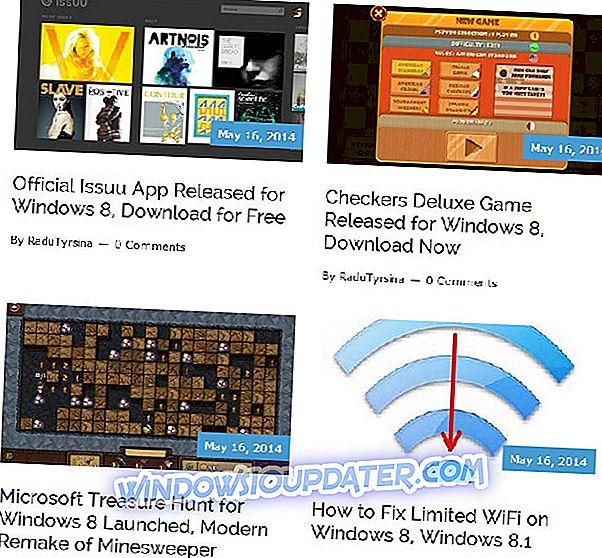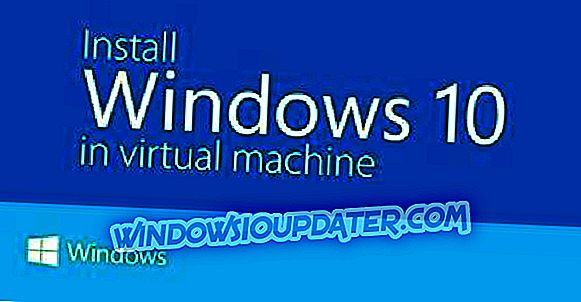Kesalahan VPN 806 adalah salah satu yang muncul untuk beberapa pengguna VPN dalam tetingkap ' Ralat Kesambungan ke Sambungan VPN '. Apabila tetingkap ralat itu terbuka, VPN mereka tidak berfungsi untuk mereka. Mesej kesilapan VPN ralat 806 adalah panjang yang menyatakan:
Sambungan antara komputer dan pelayan VPN telah ditubuhkan tetapi sambungan VPN tidak dapat diselesaikan. Kod Ralat 806 - Sebab paling biasa bagi kegagalan ini ialah sekurang-kurangnya satu peranti Internet (contohnya firewall atau penghala) di antara komputer anda dan pelayan VPN tidak dikonfigurasikan untuk membolehkan paket protokol Pengekodan Generik Routing (GRE). Jika masalah berterusan, hubungi pentadbir rangkaian anda atau Penyedia Perkhidmatan Internet.
Bagaimana untuk membaiki ralat VPN 806
- Buka Pelabuhan TCP 1723
- Protokol Terbuka 47 (GRE)
- Matikan Perisian Anti-virus
- Matikan Windows Firewall
- Pilih Tetapan PPTP Penghala Anda
1. Buka TCP Port 1723
Mesej ralat 806 tidak memberikan sedikit pandangan tentang isu ini dengan menyatakan bahawa firewall atau router mungkin perlu dikonfigurasikan untuk protokol GRE. Jadi salah satu resolusi terbaik untuknya ialah membuka TCP Port 1723. Ini adalah cara anda boleh membuka TCP Port 1723 pada Windows 10.
- Tekan butang Cortana pada bar tugas untuk membuka kotak carian apl itu.
- Masukkan kata kunci 'firewall' di dalam kotak carian, dan pilih untuk membuka Windows Defender Firewall dengan tetingkap Security Advanced yang ditunjukkan di bawah.

- Klik Aturan Masuk di sebelah kiri tetingkap itu.
- Klik Tindakan dan pilih pilihan Peraturan Baru untuk membuka tetingkap dalam imej di bawah.

- Pilih pilihan Port, dan tekan butang Seterusnya .

- Kemudian pilih opsyen TCP jika ia belum dipilih.
- Masukkan '1723' dalam kotak teks pelabuhan tempatan tertentu.

- Klik Seterusnya dan pilih Benarkan pilihan sambungan .

- Tekan butang Seterusnya, dan pilih semua tiga kotak semak yang ditunjukkan dalam tangkapan gambar di bawah.

- Klik Seterusnya untuk bergerak ke langkah terakhir. Di sana anda boleh memasukkan apa-apa dalam kotak teks, dan tekan butang Selesai .

2. Protokol Terbuka 47 (GRE)
- Sebagai tambahan untuk membuka port 1723, protokol terbuka 47 (sebaliknya jenis protokol GRE). Untuk melakukan itu, buka Windows Defender Firewall dan tetingkap Security Advanced sekali lagi.
- Ketik Masuk Peraturan Ketik dan pilih pilihan Peraturan Baru .
- Pilih pilihan Custom .
- Kemudian klik Protokol dan Pelabuhan di sebelah kiri tetingkap untuk membuka pilihan di bawah.

- Pilih GRE dari menu lungsur jenis Protokol.
- Kemudian klik Nama dan tekan butang Selesai untuk menutup tetingkap wizard itu.
3. Matikan Perisian Anti-virus
Sesetengah ralat VPN boleh disebabkan oleh perisian antivirus. Oleh itu, mematikan utiliti anti-virus pihak ketiga mungkin akan menyelesaikan ralat VPN 806. Anda biasanya boleh melakukannya dengan mengklik kanan ikon dulang sistem mereka dan memilih pilihan yang tidak disokong. Jika anda tidak boleh mematikan utiliti anti-virus melalui menu konteksnya, buka tetingkapnya dan pilih pilihan dimatikan dari sana.
Jika VPN anda memberi anda kod ralat 806, cuba CyberGhost VPN kami:
- Sempurna Windows 10 yang serasi
- Tiada kesilapan atau isu lain
- Sokongan pelanggan yang hebat
4. Matikan Windows Firewall
Windows Firewall juga boleh menyekat perisian VPN. Oleh itu, alihkan Windows Firewall sebelum menyambung ke VPN. Anda boleh mematikan Windows Firewall seperti berikut.
- Buka aplikasi Cortana.
- Masukkan kata kunci 'Windows Firewall' dalam kotak carian, dan pilih untuk membuka Windows Defender Firewall.
- Klik Hidupkan atau matikan Windows Defender Firewall untuk membuka tetapan yang dipaparkan di bawah.

- Pilih kedua-dua Matikan pilihan Windows Defender Firewall, dan tekan butang OK .
5. Pilih Tetapan PPTP Penghala Anda
Pastikan juga tetapan PPTP penghala anda diaktifkan. Itulah protokol rangkaian yang masih digunakan untuk banyak VPN. Cara anda memilih tetapan itu berbeza-beza dengan model penghala alternatif. Walau bagaimanapun, anda biasanya boleh memilih pilihan PPTP melalui firmware penghala. Anda boleh menyemak siaran ini untuk keterangan lanjut mengenai pembukaan perisian penghala dalam penyemak imbas anda.
Resolusi tersebut mungkin menetapkan kesilapan VPN 806 supaya anda boleh menyambung ke VPN. Beberapa perbaikan VPN umum dalam artikel ini mungkin juga berguna untuk menyelesaikan kesilapan VPN 806 dalam Windows 10.